如何利用aigoU盘制作系统盘,看完这篇告诉你
作为一名从头到尾都使用Mac OS系统的苹果用户。有些时候确实非常羡慕。Wind系统那种可放、兼容的系统。要知道。目前很多比较小且实用的软件以及应用。也只支持Wind系统。而Mac OS系统却不支持。
用我们最常用的一个软件来说。就是融媒宝。该软件可以一键发布上十个平台。非常方便、快捷。但该软件也只支持Wind系统的电脑。Mac OS电脑并不支持。使用Mac OS电脑的我。每次在发布内容的时候。只能手工的去发布上十个平台。这样下来就要花个差不多半个多小时的时间。所以。一直在考虑有没有一个能够将Mac OS电脑。瞬间变成wind系统的方法。并且还不占用Mac OS电脑本身的硬件储存。

还别说。在了解的过程中。确实给我找到了一个方法。那就是通过WTG的方式。将U盘制作成一个系统盘。因为。WTG和使用它的设备是互相独立。资料互不影响。也不占用原有磁盘的空间。并且我们还能随时随地的携带。对于那些使用Mac OS系统的用户。又想要体验Wind系统的人来说。WTG就是一个非常不错的选择。
那么。WTG制作U盘系统。又该如何去操作呢?今天我们就通过这篇教程来详细地告诉大家。该如何去制作呢?
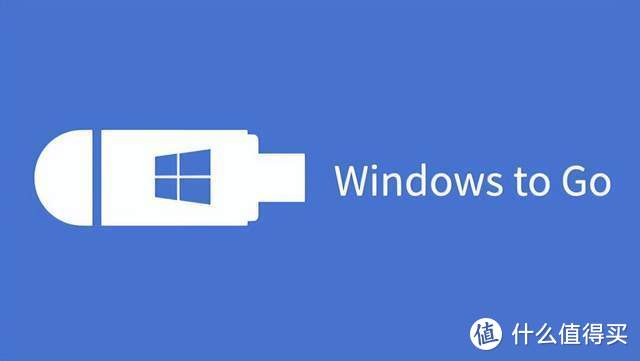
首先工具自然也少不了。这次我使用的是aigo国名好物的手机U盘。容量达到了128GB。并且。接口还是USB3.2的接口。

其次。则需要一个Windows to Go部署工具了。并且还需要自己去下载windows 系统。一般情况下都是下载wind10企业版或者教育版了。我们可以直接去官方网站下载就可以了。Windows10企业版相对其它版本更纯净更稳定。
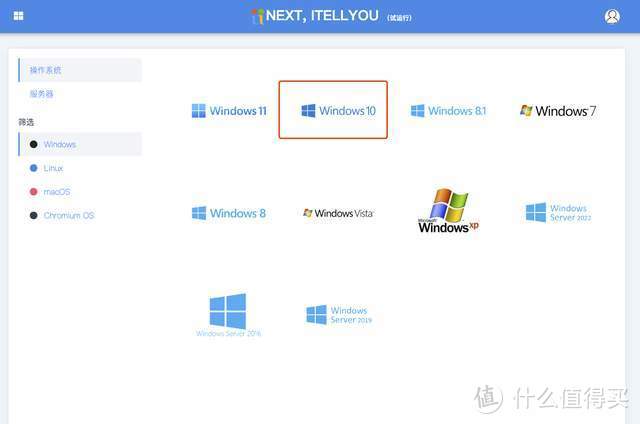
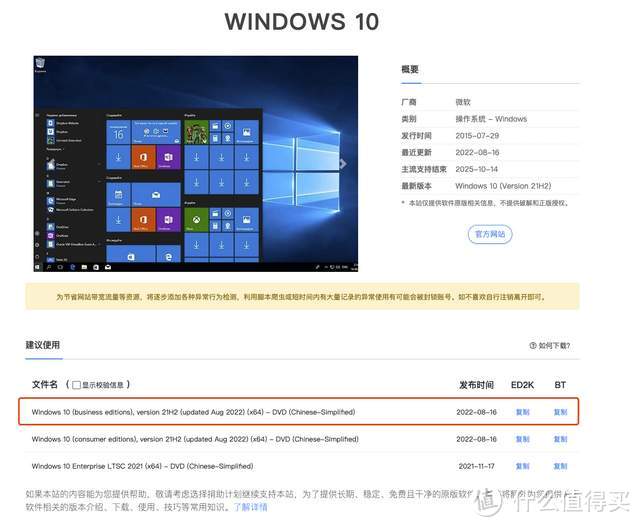
下载完wind10系统之后。我们就需要下载Windows To Go部署工具。
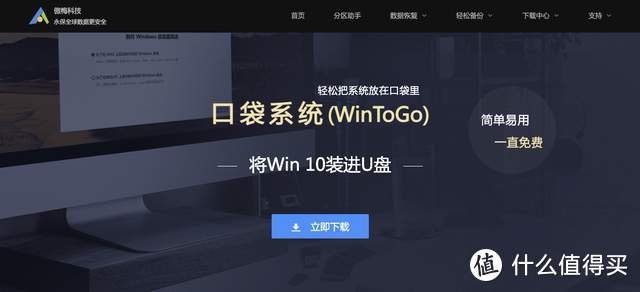
然后根据向导的提示。进行操作即可。
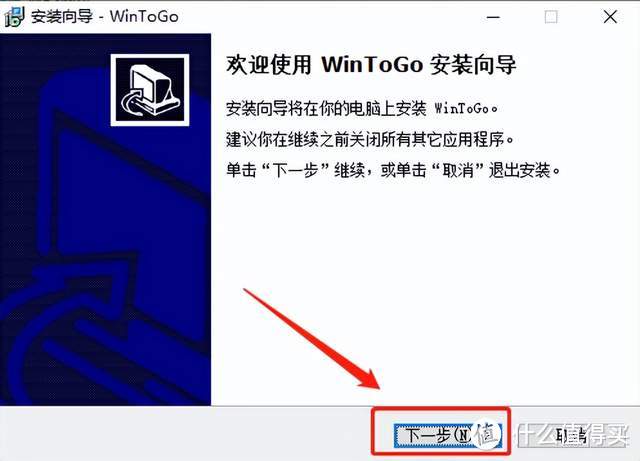
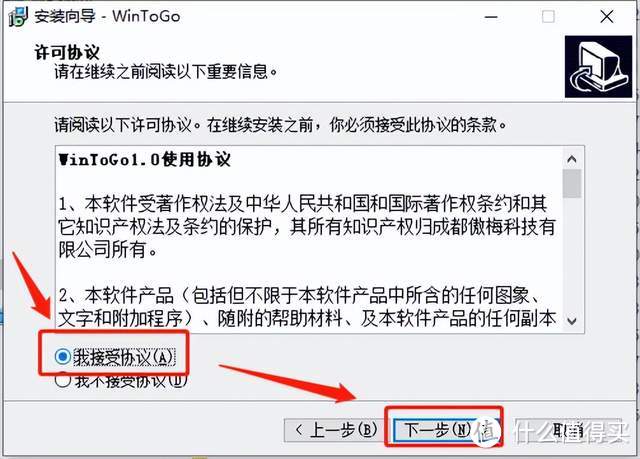
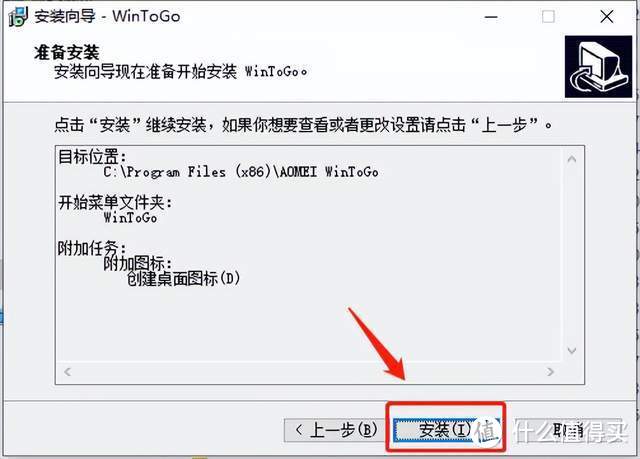
安装完成之后。我们就可以在桌面看到一个WinToGo的快捷方式

我们双击打开这个软件。
U盘
就可以看到制作移动设备Windows 的用途(因为我是需要用在Mac设备上。所以直接选第一个)。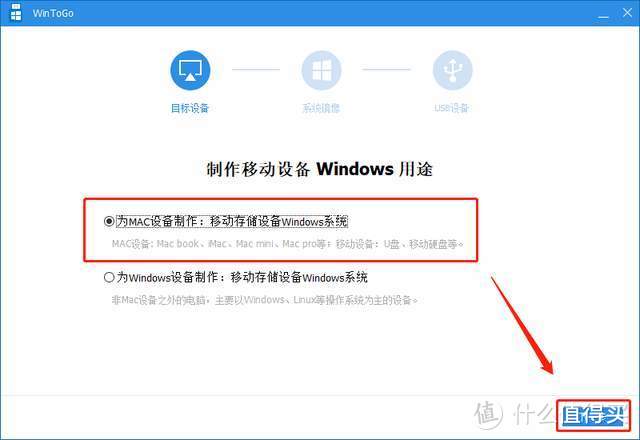
然后就是下一步。把此前下载的Wind10系统放入进去即可
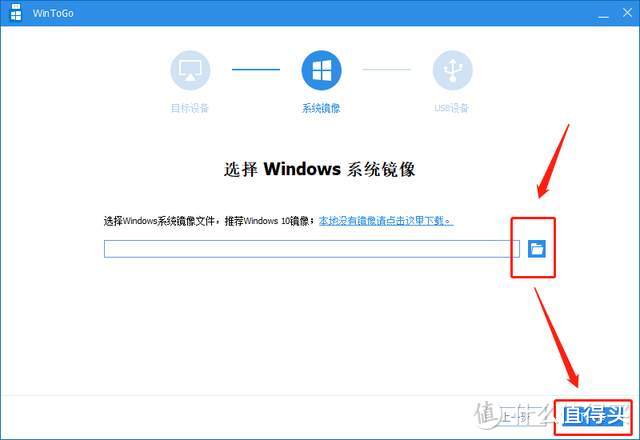
就可以开始制作了。一般情况下建议选择的U盘不能小于64GB。最好是128GB。在制作时。U盘的资料也会直接被清空。大家也要做好备份。然后等待个半个小时左右就可以制作完成了。
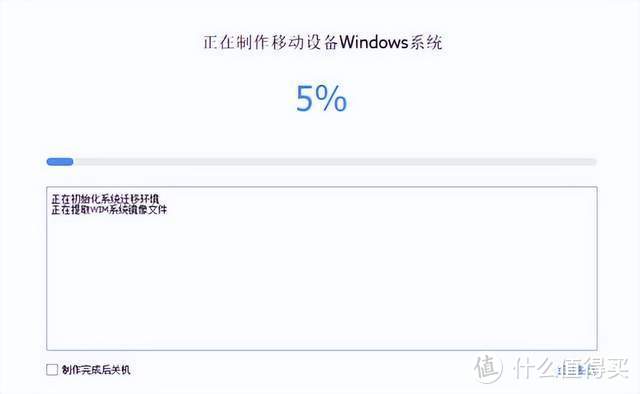
U盘
制作完毕之后。我们将U盘插入电脑。然后电脑就能够识别两个系统盘。这里我们直接选择Wind10的系统盘即可。这样就实现了在Mac OS系统的电脑上来运行Wind系统。并且还不占用电脑本身的任何一个硬盘。
总之。这样的方法对于那些使用Mac OS电脑。又想要尝鲜Wind系统的用户。还是相当不错的。不但非常方便。而且两个系统也是独立存在。并不会去影响原本电脑硬盘的内容。也不会占用太多的空间。还是相当给力的。对此。你们觉得如何呢?
作者声明本文存在利益相关性。请大家尊重作者及分享的内容。友善沟通。理性决策~
其他人还看了
郑重声明:本文“如何利用aigoU盘制作系统盘,看完这篇告诉你”,https://nmgjrty.com/cunchusb_636727.html内容,由陈宸H提供发布,请自行判断内容优劣。

- 全部评论(0)
-
 内存卡怎么选?详解TF、SD卡参数标准带你避坑!
内存卡怎么选?详解TF、SD卡参数标准带你避坑! -
 包括物理黑群迁移、升级、硬解等
包括物理黑群迁移、升级、硬解等 -
 绿联DX4600
绿联DX4600 -
 杀疯了!两千元档,N5105、双M2、4盘位、8G内存,绿联DX4600使用体验与评测
杀疯了!两千元档,N5105、双M2、4盘位、8G内存,绿联DX4600使用体验与评测 -
 群晖安装迅雷下载套件
群晖安装迅雷下载套件 -
 DX4600
DX4600 -
 ESXI丨VMwareWorkstationPro
ESXI丨VMwareWorkstationPro -
 非专业对ikuai和openwrt软交换性能测试
非专业对ikuai和openwrt软交换性能测试 -
 遇强越强的绿联私有云DX4600,可兼顾性能与易用
遇强越强的绿联私有云DX4600,可兼顾性能与易用 -
 秒速快传、稳定可靠,奥睿科快闪u盘体验
秒速快传、稳定可靠,奥睿科快闪u盘体验 -
 不许有人不知道!2022年多次复购和新拔草成功的10件品质好物
不许有人不知道!2022年多次复购和新拔草成功的10件品质好物 -
 C快闪U盘更适合你,小巧而高速
C快闪U盘更适合你,小巧而高速 -
 NAS的(unraid)
NAS的(unraid) -
 N5105软路由跑不满25G,软路由还是要自己配还能兼容HTPC和客厅游戏机
N5105软路由跑不满25G,软路由还是要自己配还能兼容HTPC和客厅游戏机 -
 为什么我们需要docker
为什么我们需要docker -
 初上手及购买建议
初上手及购买建议
最新更新
推荐阅读
猜你喜欢
- [NAS存储]docke安装typecho导航主题webstack
- [NAS存储]群晖硬盘架修复手记
- [NAS存储]ZFSmirror磁盘分区损坏后的恢复
- [NAS存储]网络存储篇
- 4K摄影伴侣,同价位最具性价比的雷克沙1800XSD卡
- 京东百元补贴给力!5毛1G的三星EVO高速存储卡
- 海康威视X304金属64GU盘
- 下载器实现硬链接搭建教程
- 希捷计划2026年推50TB机械硬盘:两大绝技 速度翻倍
- 用个10年没问题,影驰战将SSD耐久性折磨测试(3/5最终更新)
- 2022年固态硬盘主控产能缺口高达3成,28nm制程最吃紧
- 傲腾内存价格流出:每GB最低35元,最高容量512GB
- 三星量产eMRAM存储器:比eFlash快1000倍,功耗更低
- 将Windows电脑作为伪NAS,共享视频给局域网内的手机/平板/电视观看
- 为radarr/sonarr设置一个实用的前端页面:JellySeerr项目安装与使用

 大家电
大家电  厨卫家电
厨卫家电  生活电器
生活电器  健康电器
健康电器  数码产品
数码产品  五金电器
五金电器  生活用品
生活用品  好物推荐
好物推荐  网站首页
网站首页